
La raspberry pi comienza a ser muy conocida y utilizada, y cada vez surgen mas necesidades, como por ejemplo tenerla conectada a internet en cualquier lugar. Para ello lo primero que se nos pasará por la cabeza es conectarla a internet a través de la red 3G, mediante un dongle usb, cómo por ejemplo el Huawei E173, que lo puedes comprar a través de este enlace en Amazon. Esta tarea no es del todo sencilla, ya que primero debemos comprobar que el dongle sea compatible con nuestra raspberry, después resolver los problemas de «switch» que surgirán. Aquí veremos como configurar un dongle 3G en una raspberry pi.
En el siguiente enlace ( Dongles 3G verificados para la raspberry pi ) podemos ver los dispositivos compatibles con nuestra pequeña máquina. Personalmente yo suelo usar la marca Huawei.
Después de escoger nuestro dongle, comprarlo, insertar la tarjeta 3G y conectarlo a nuestra raspberry, nos surge el gran problema, y es que el dongle es reconocido como un disposito cd-rom. Esto ocurre porque el dispositivo 3G tiene en su interior una memoria, que Linux reconoce como un dispositivo cd-rom dónde se encuentra el driver de Windows, algo que en nuestro caso es totalmente innecesario y además nos da muchísimos problemas.
Se puede resolver este problema de dos maneras diferentes, la primera es utilizando el software usb-modeswitch, el cuál bajo mi experiencia funciona pero no muy fino a veces, y es por esto que recomiendo la segunda opción, modificando directamente la configuración de nuestro dongle 3G en el firmware de este, desactivando la unidad de memoria del driver, el lector de microsd (si lo tiene) y dejando solo activo el «modo modem».
El siguiente procedimiento sirve en general para todos los modems Huawei, en concreto yo lo he realizado con el E173:
1. Insertamos el dongle en un puerto usb y comprobamos el puerto usb en un terminal:
[bash]ls /dev/ttyUSB*[/bash]
Si no tenemos otro dispositivo conectado, por lo general deberá ser /dev/ttyUSB0 (podemos comprobarlo)
2. Abrimos un segundo terminal para «escuhar» las respuestas del modem
[bash]cat /dev/ttyUSB0[/bash]
3. En el primer terminal que abrimos, enviamos los siguientes comandos AT al modem:
[bash]
echo «ATi^M» > /dev/ttyUSB0
echo «AT^U2DIAG=0^M» > /dev/ttyUSB0
[/bash]
Importante: Los comandos AT no se pueden copiar y pegar, ya que no es texto plano en su totalidad. Los carácteres ^M debarán escribirse cómo ctrl+v seguido de ctrl+m, mientras que ^U si es texto plano.
El primer comando deberá respondernos en el otro terminal la información sobre nuestro dongle 3G, y el segundo configura el dongle 3G para que funcione solo en modo «modem», desactivando la opción cd-rom y tarjeta micro-sd. Desde aquí en adelante nuestro modem no volverá a ser reconocido por nuestra raspberry en modo cd-rom y no necesitaremos usar usb-modeswitch.
En la siguiente tabla podeis ver los distintos modos que soportan los modem huawei.
Para finalizar la entrada, un buen software y fácil de configurar para realizar las conexiones 3G puede ser wvdial.


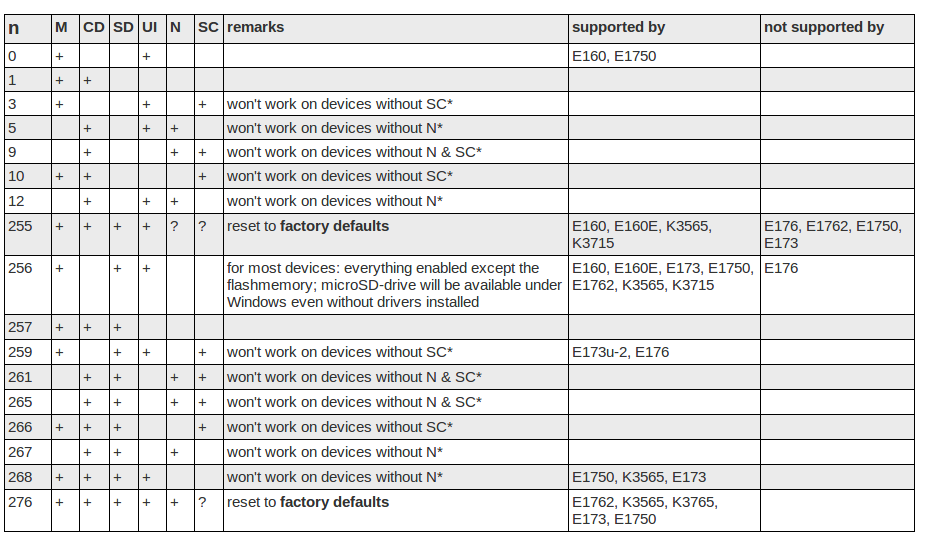







Esto funciona con E173s?
Hola, yo ha probado el E173u-1, E173u-2 y otros que no pone exactamente la versión que son (solo E173). He leído las características técnicas, y creo que debería funcionar perfectamente.
No consigo que me reconozca el device en /dev. No aparece ningún ttyUSB.
La salida de lsusb sí que me muestra el dispositivo.
Bus 001 Device 003: ID 12d1:1003 Huawei Technologies Co., Ltd. E220 HSDPA Modem / E270 HSDPA/HSUPA Modem
Ya sea en modo ‘Storage’ o en modo Módem debería aparecer en /dev el ttyUSB , ¿No es así? Alguna sugerencia?
Gracias de antemano José Antonio
No te está detectando el modem en el modo correcto, y normalmente no aparece nada en /dev/ttyUSB cuando se detecta en modo CD-Rom. Instala usb-modeswitch con «apt-get install usb-modeswitch», vuelve enchufar el modem y ya debería detectarlo correctamente. Una vez que lo detecte puedes hacerle el cambio de modo y desinstalar usb-modeswitch.
Estoy haciendo un proyecto de telemetría. Y después de hacer la modificación, me pasa lo mismo que antes, el modem se queda colgado cada 2,4 minutos y no sé el porque.
MODEM : Huawei HSDAP 3G Modem
Hola Joseba,
Necesito saber el modelo del modem exacto. ¿Es un E173?
Por otro lado, ¿estás trabajando con usb-modeswitch o le has hecho al modem el u2diag?. Conecta el modem, espera un minuto, y en la consola haz lsusb y dime el resultado. Si trabajas para realizar la conexión con wvdial puedes ser que no hayas configurado correctamente el archivo wvdial.conf o tengas un timeout en la conexión 3g.